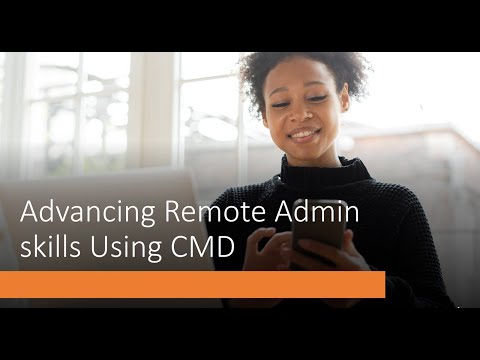Net Send është një mjet i linjës komanduese i përdorur në Windows XP për dërgimin e mesazheve te përdoruesit e tjerë dhe kompjuterët në një rrjet lokal. Me Windows Vista, Net Send u zëvendësua me msg.exe, një mjet i linjës komanduese që ka funksionalitet dhe sintaksë shumë të ngjashme. Net Send nuk mund të dërgojë mesazhe nga një makinë Windows XP në një makinë duke përdorur një version të mëvonshëm të Windows.
Hapa
Metoda 1 nga 2: Windows XP

Hapi 1. Hapni Command Prompt
Ju mund të përdorni komandën e dërgimit neto për të dërguar mesazhe në kompjuterët e tjerë në rrjetin tuaj. Komanda përdoret përmes Command Prompt. Mund të hapni Command Prompt nga menyja Start ose duke shtypur ⊞ Win+R dhe duke shtypur "cmd".
Nëse jeni duke përdorur Windows Vista, 7, 8, 8.1 ose 10, shihni pjesën tjetër. Komanda e dërgimit neto u ndërpre duke filluar me Windows Vista dhe u zëvendësua me një komandë të ngjashme msg

Hapi 2. Filloni komandën
Shkruani hapësirën e dërgimit dhe shtypjes neto. Ju do të shtoni informacion në fund të komandës për të specifikuar se ku shkon mesazhi dhe çfarë thotë ai.

Hapi 3. Përcaktoni kujt po i dërgoni mesazhin
Ka disa mënyra të ndryshme që mund t'i drejtoni mesazhin dikujt specifik ose një grupi të tërë:
- emri i dërgimit neto - Mund të futni një emër përdoruesi ose një kompjuter në rrjetin tuaj për t'i dërguar mesazhin dikujt specifik. Nëse ka një hapësirë në emër, rrethojeni emrin në thonjëza (p.sh. dërgimi neto "John Doe").
- dërgimi neto * - Kjo do t'i dërgojë mesazhin të gjithë përdoruesve në domenin ose grupin tuaj aktual të punës.
- net send /domain: emri - Kjo do t'i dërgojë mesazh të gjithëve në domenin ose grupin e punës të specifikuar.
- dërgimi /përdoruesit neto - Kjo do t'i dërgojë mesazhin të gjithë përdoruesve të lidhur aktualisht me serverin.

Hapi 4. Shtoni mesazhin
Shkruani mesazhin që dëshironi të dërgoni pasi të keni përcaktuar marrësin (et). Mesazhi juaj mund të jetë deri në 128 karaktere.
Për shembull - dërgimi neto "John Doe" Le të takohemi në 10 minuta

Hapi 5. Dërgoni mesazhin
Pasi të keni mbaruar së shtypuri mesazhin, shtypni ↵ Enter për ta dërguar atë. Marrësi do të marrë mesazhin në një kuti dialogu Windows, për sa kohë që ata janë të kyçur dhe të lidhur në rrjet.
Metoda 2 nga 2: Windows Vista dhe më vonë

Hapi 1. Kontrolloni nëse versioni juaj i Windows mbështet komandën msg
Komanda msg zëvendëson shumë nga funksionaliteti i komandës së dërgimit neto të ndërprerë. Fatkeqësisht, komanda msg është e kufizuar në edicionet Profesionale dhe Ndërmarrëse të Windows. Nëse jeni duke përdorur një botim Home, do t'ju duhet të kaloni në Professional ose Enterprise në mënyrë që të përdorni komandën msg.
Ju mund të shihni se çfarë versioni të Windows po përdorni duke shtypur ⊞ Win+Pause, ose duke klikuar me të djathtën në "Computer" dhe duke zgjedhur "Properties". Versioni juaj i Windows do të listohet nën seksionin "Edicioni i Windows"

Hapi 2. Hapni Command Prompt
Ashtu si dërgimi neto, komanda msg drejtohet nga Command Prompt. Ka disa mënyra se si mund ta hapni atë, në varësi të versionit të Windows që po përdorni, ose mund të shtypni ⊞ Win dhe shkruani "cmd".
- Windows Vista dhe 7 - Hapni Command Prompt nga menyja Start.
- Windows 8.1, dhe 10 - Klikoni me të djathtën në butonin Start dhe zgjidhni "Command Prompt".
- Windows 8 - Shtypni ⊞ Win+X dhe zgjidhni "Command Prompt".

Hapi 3. Filloni komandën
Shkruani mesazhin dhe shtypni Space. Ju do të shtoni informacionin e drejtimit, si dhe vetë mesazhin në fund të komandës.

Hapi 4. Përcaktoni kujt po i dërgoni mesazhin
Komanda msg ka disa opsione të ndryshme drejtimi sesa komanda e vjetër e dërgimit të rrjetit:
- msg username - Shkruani një emër përdoruesi në rrjetin tuaj për t'i dërguar një mesazh atij përdoruesi.
- sesioni i mesazhit - Shkruani emrin e një sesioni të caktuar ku dëshironi të dërgoni mesazhin.
- msg sessionID - Shkruani numrin e sesionit të caktuar ku dëshironi të dërgoni mesazhin.
- msg @filename - Shkruani emrin e skedarit që përmban një listë me emrat e përdoruesve, sesionet dhe/ose ID -të e sesionit të cilëve dëshironi t'i dërgoni mesazhin. E dobishme për listat e departamenteve.
- msg * - Kjo do t'i dërgojë mesazhin të gjithëve në server.

Hapi 5. Përcaktoni serverin në të cilin dëshironi të kontrolloni për marrësit (opsional)
Nëse dëshironi t'i dërgoni mesazhin dikujt në një server tjetër, futni informacionin e serverit pas informacionit të marrësit. Nëse nuk specifikoni një server, mesazhi do të dërgohet në serverin aktual.
msg * /server: mbiemri

Hapi 6. Vendosni një afat kohor (opsional)
Mund të shtoni një afat kohor në mesazhin tuaj nëse është i ndjeshëm ndaj kohës. Koha tregohet në sekonda. Modifikuesi i kufirit kohor vjen pas informacionit të serverit (nëse është i pranishëm).
msg * /koha: sekonda (p.sh. 300 sekonda për një afat kohor prej pesë minutash)

Hapi 7. Shtoni mesazhin tuaj
Pasi të keni vendosur të gjitha opsionet tuaja, mund ta shtoni mesazhin tuaj në fund të komandës. Ju gjithashtu mund të shtypni ↵ Enter pa futur një mesazh dhe do t'ju kërkohet ta shkruani atë në një rresht të veçantë.
Për shembull msg @salesteam /server: EASTBRANCH /koha: 600 Urime të gjithëve për tejkalimin e objektivit tuaj të shitjeve këtë tremujor

Hapi 8. Dërgoni mesazhin
Shtypni ↵ Enter për të dërguar mesazhin. Përdoruesit e tjerë duhet ta marrin menjëherë.
Komanda msg është krijuar për të dërguar mesazhe tek përdoruesit e terminalit, jo domosdoshmërisht në kompjuterë të ndryshëm Windows në të njëjtin rrjet

Hapi 9. Zgjidhja e problemeve
Ka disa gabime të ndryshme që mund të hasni kur përdorni komandën msg:
- 'msg' nuk njihet si një komandë e brendshme ose e jashtme, program i funksionueshëm ose skedar grumbull. - Nëse e merrni këtë mesazh, nuk po përdorni një version të Windows që mbështet msg. Ju do të duhet të azhurnoni në edicionin Profesional për të hyrë në komandë.
- Gabimi 5 marrja e emrave të sesionit ose Gabimi 1825 marrja e emrave të sesionit - Kishte një problem në komunikimin me marrësin. Disa përdorues e kanë rregulluar këtë problem duke hapur Redaktorin e Regjistrit në kompjuterin e marrësit (Drejtoni "regedit" për ta hapur atë), duke lundruar te "HKEY_LOCAL_MACHINE / SYSTEM / CurrentControlSet / Control / Terminal Server" dhe duke ndryshuar "AllowRemoteRPC" nga "0" në "1"